Značilnosti neodvisne nastavitve usmerjevalnika D-Link Dir-615

- 948
- 40
- Clarence Cole
Legendarnega Dir-300 na policah trgovin ne boste našli, vendar D-Link ponuja še en proračunski model, ki je spremenil veterana. Dir-615, ki ga odlikuje optimalno razmerje stroškov in funkcionalnosti, bo odlična možnost za navadno mestno stanovanje ali studio.

Opis, glavne značilnosti D-Link Dir-615
Seveda ne bi smeli pričakovati osupljive zmogljivosti ali nekaterih eksotičnih funkcij iz poceni naprave, vendar usmerjevalnik D-Link Dir-615 ni omejen zgolj z distribucijo interneta prek žice in zraka. Obstaja inter -grozdni zaslon, ki ščiti uporabnike pred napadi od zunaj, podpora pa se izvaja WPA2, ki ščiti pred krajo brezžičnega omrežja.
Vrhunec naprave se lahko imenuje prisotnost mobilne aplikacije Click'nConnect v možnostih Android in Apple.

Zasnova usmerjevalnika se lahko zdi nekdo zastarela, vendar ima podjetje spremembe modela z drugo zasnovo (615s, 615/T4). Na sprednji plošči poleg indikatorjev svetlobe je gumb WPS, vsi ostali so zadaj: štiri vrata črne lan, rumeni WAN, gumbi za ponastavitev naprave v tovarniške nastavitve in ponovni zagon.
Glavne značilnosti usmerjevalnika Dir-615:
- hitrost brezžičnega omrežja v območju 2,4 GHz - do 300 MB/s;
- Hitrost vrat je LAN/WAN - 100 MB/s;
- Dve odstranljivi anteni 2 dbi.

Vrat USB ni.
Nastavitev dostopa do interneta
D-Link DIR-615 je mogoče povezati s svetovnim omrežjem po dveh scenarijih: samodejna in ročna. Prva je veliko preprostejša in v večini primerov je dovolj, da se povežete s ponudnikovim strežnikom, zato se pogosteje uporablja. Ročna metoda ponuja večje število nastavitev, ki niso vedno potrebne.
Preden greste v nastavitve usmerjevalnika, ga morata povezati kabel in računalnik, medtem ko je treba dostop omrežja v računalniku samodejno namestiti na naslov IP.
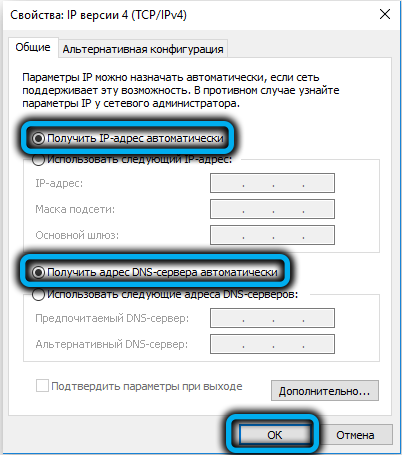
Najprej razmislite o postopku za povezovanje z internetom v samodejnem načinu. Rahlo se bo razlikoval, odvisno od ponudnika. Če želite vnesti spletni vmesnik, v katerem so narejene vse nastavitve, lahko uporabite kateri koli brskalnik tako.
Za ta model je to 192.168.0.1, alternativna možnost - http: // dlinekrouter, vendar si je težje zapomniti tak naslov. Ko smo prečkali naslov, se bo odprlo vhodno okno, v katerem morate določiti prijavo in geslo. Na začetku ima prijava vrednost skrbnika, geslo pa ni potrebno, ampak za izključitev možnosti dostopa do spletnega vmesnika do zunanjih ljudi je treba obe vrednosti spremeniti po lastni presoji.
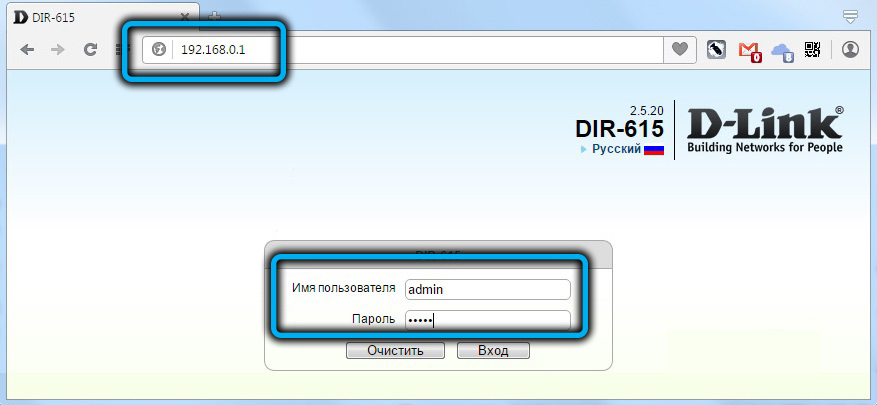
Če je bilo pooblastilo uspešno, se bomo znašli v glavnem meniju usmerjevalnika, kjer bodo nastavitve odvisne od uporabljenega dobavitelja storitev. Razmislite o navodilih, kako povezati usmerjevalnik D-Link DIR-615, za primer najbolj priljubljenih ponudnikov v naši državi.
Hiša.Ru
Niso vse različice modela D-Link DIR-615 podprte s tem samo operaterjem, začenši z revizijo B5. Te informacije so navedene tudi na nalepki naprave po parametru H/W Ver.

Če želite zagnati nastavitve, v glavnem meniju izberite element "Network" in kliknite povezavo pododstavek ". S klikom na gumb "Dodaj" bomo prišli na glavno stran Nastavitve. Tu na področju "prečrt" morate določiti PPPOE- to je eden najbolj priljubljenih protokolov, ki zahtevajo preverjanje pristnosti.
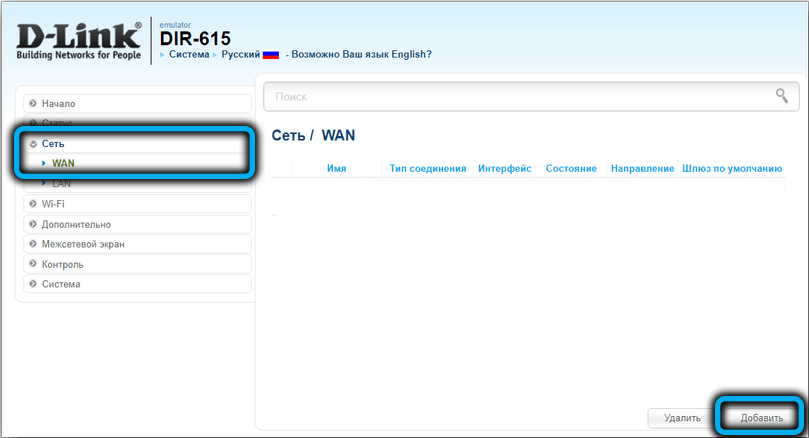
Posledično se bo prikazalo drugo okno s podaljšanimi nastavitvami. Navedemo, da se prijava in geslo ponudnika (na voljo so uporabnikom v pogodbi), ne spreminjajte preostalih vrednosti in kliknite gumb "Shrani".
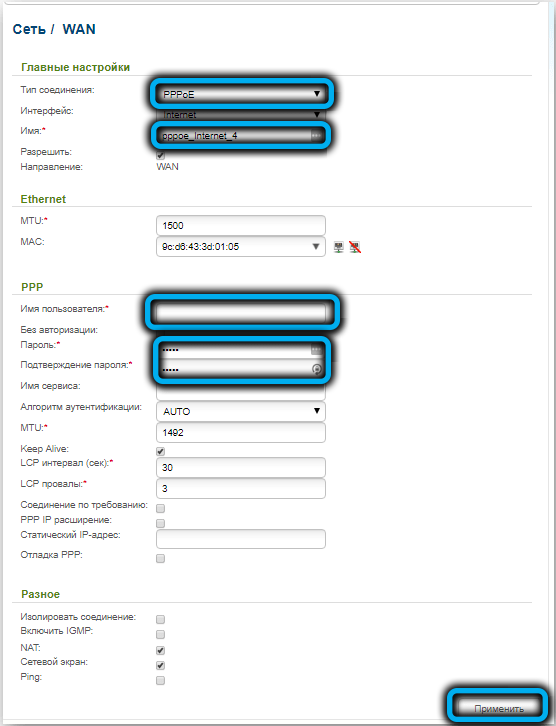
"ROSTELECOM"
Ker ta ponudnik uporablja tudi protokol PPPOE, bo algoritem delovanja podoben prejšnjemu. Ponovno vzamemo prijavo in geslo iz pogodbe (to ni par, ki je naveden na nalepki naprave!).
"Beelina"
Ta enako priljubljen domači ponudnik uporablja še en protokol za prenos podatkov - L2TP, ki velja za zastarelo, vendar precej zanesljivo. Ta vrsta povezave zahteva tudi dovoljenje in poleg tega IP naslov VPN strežnika ponudnika. S strani odjemalca računalnika je potrebna podpora za funkcijo tuneliranja za povezavo VPN, vendar zaradi tega ne smete skrbeti: na voljo je v vseh različicah Windows, začenši z Vista.
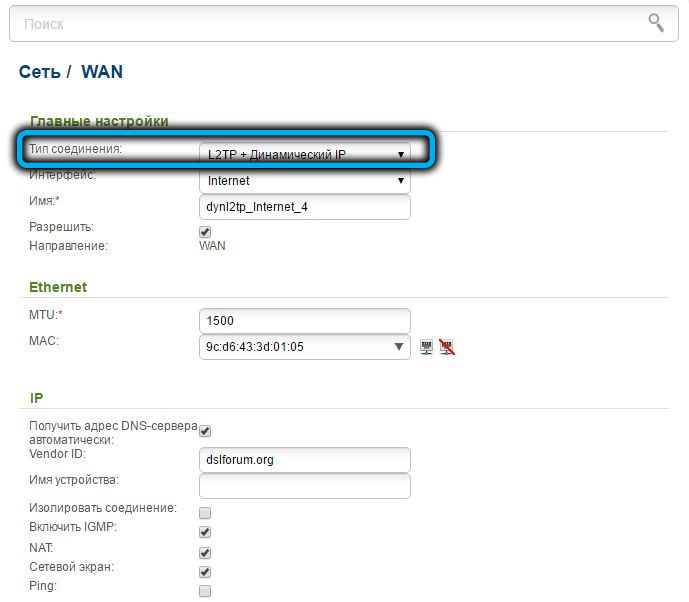
Torej moramo določiti vrsto povezave L2TP+"Dynamic IP", nato pa izpolniti "uporabniško ime"/"geslo", povezave VPN in polje "VPN Server", ki bo ponudniku zagotovil ponudniku.
Po shranjevanju nastavitev je treba usmerjevalnik ponovno naložiti.
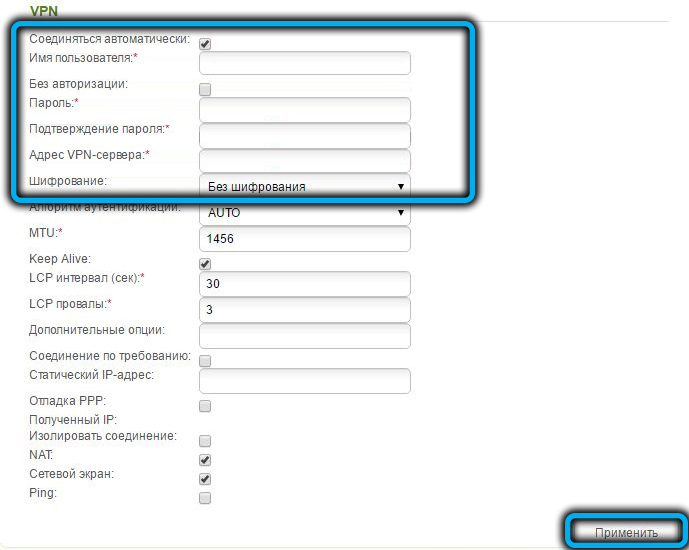
Netbynet
Nastavitve dostopa do interneta so podobne prvima dvema ponudnikoma: določiti morate vrsto povezave PPPOE in nastaviti nekaj prijave/gesla.
Edina izjema je, da Netbynet uporablja vezavo povezane opreme prek MAC naslova, da zagotovi višjo stopnjo zaščite usmerjevalnika. MAC naslov usmerjevalnika, to je edinstven identifikator (nekaj kot serijska številka), je naveden tudi na etiketi.
Nastavitev D-Link DIR-615 za distribucijo Wi-Fi
Nastavitve dostopa do domačega brezžičnega omrežja so narejene na zavihku Wi-Fi, v pododdelku "Osnovne nastavitve".
Če na kvadrat vstavite kontrolno mesto "Skrij dostopno točko", potem na napravah vaše omrežje ne bo prikazano, o njegovem obstoju nihče ne bo vedel in se lahko z njim povežete tako, da neposredno navedete ime omrežja in gesla. Večina uporabnikov tega ne počne.
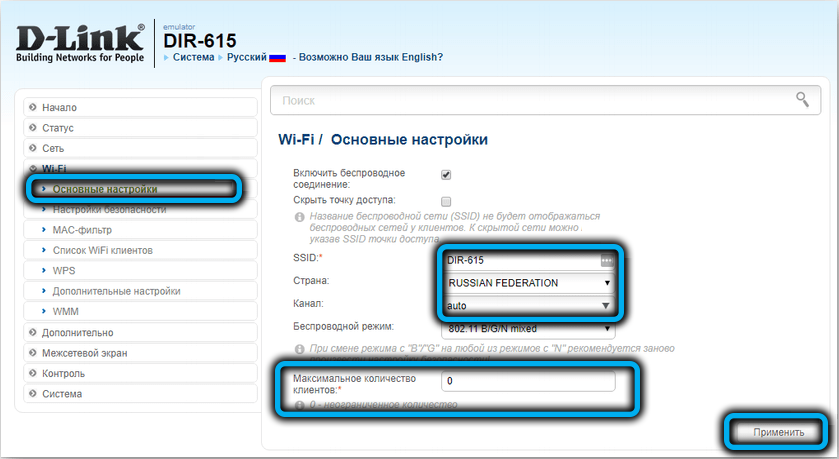
V polju SSID je priporočljivo spremeniti ime omrežja, privzeto, v svojem.
V polju "Največje število strank" lahko določite, koliko uporabnikov hkrati omogočite dostop do brezžičnega omrežja. Vrednost "0" - neomejen dostop.
Kliknite gumb "Spremeni" in v naslednjem oknu v polju "Prijavna tipka" vnesite geslo svojega domačega omrežja z dolžino vsaj 8 znakov (brez cirilne abecede!).
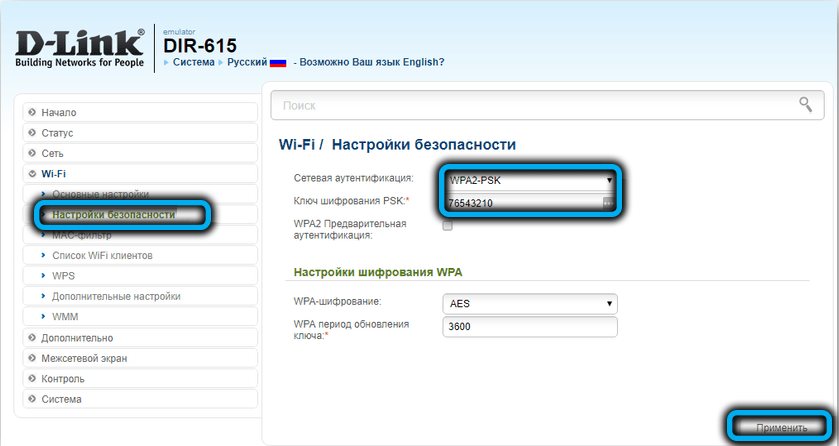
Načeloma je to nastavitev omrežja Wi-Fi usmerjevalnika D-Link Dir-615 in koncev, čeprav še posebej sumljiva lahko preveri v polje "Prisilna preverjanje pristnosti", nato pa vsakič, ko je povezan z omrežjem Morali boste vnesti geslo, tudi če je shranjeno v telefonu, tabličnem računalniku ali prenosnem računalniku.
Digitalna interaktivna televizija
Nastavitev IPTV na usmerjevalniku je zelo preprosta in je sestavljena iz navedbe pristanišča LAN, ki bo vključena v te namene. Hkrati morate razumeti, da uporaba tega pristanišča za navadne deskarje ne bo več mogoča.
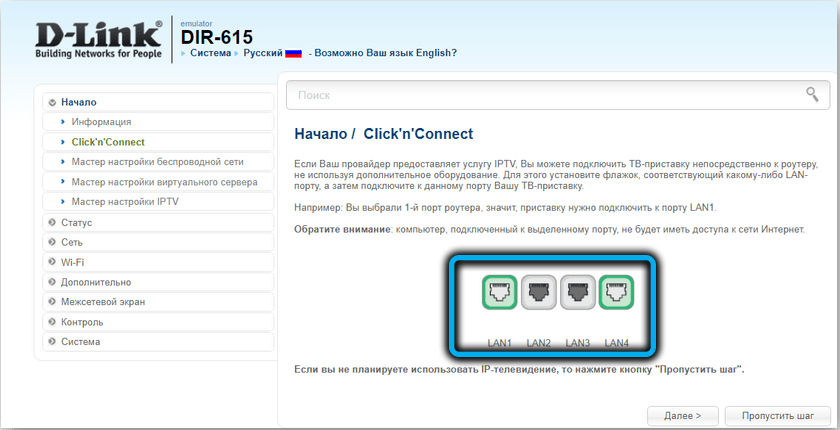
Takšna vezava je narejena na zavihku IPTV.
Ponovno zaženite D-Link Dir-615, odvajajte v tovarniške nastavitve
Usmerjevalnik, kot je računalnik ali pametni telefon, lahko deluje tudi nestabilno. Ste naleteli na signal brezžičnega omrežja? Najverjetneje, da in več kot enkrat. Včasih tudi internet izgine brez očitnega razloga, včasih se soočate s čudnim vedenjem brskalnika, ki vstopa v ne tista spletna mesta, kjer potrebujete. Vse te okvare so "obdelane" s preprostim ponovnim zagonom usmerjevalnika, za katerega ima za napravo ločen gumb. Če pa je dostop do njega omejen in se to zgodi ves čas, obstaja alternativni rešitev za rešitev rešitve Dir-615 prek spletnega vmesnika. Ta možnost je na voljo v razdelku "Sistem".
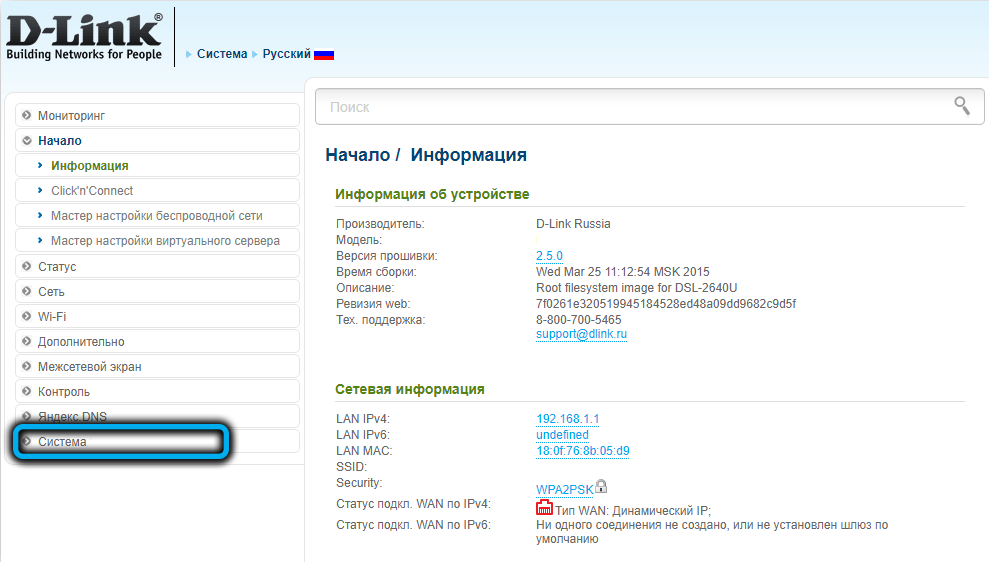
Resnejše okvare se odpravijo s ponastavitvijo nastavitev DIR-615, vključno s ponastavitvijo gesla za vstop v spletni vmesnik v tovarno.
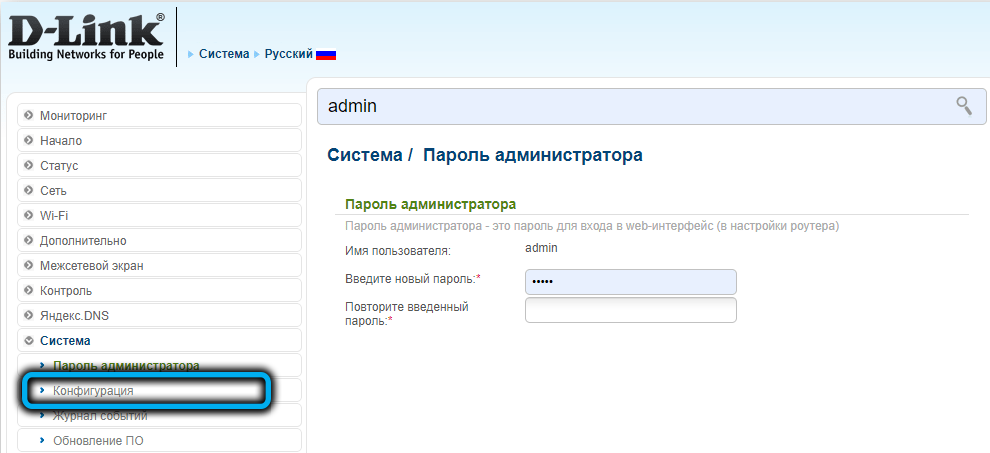
In v tem primeru lahko uporabite bodisi gumb za ponastavitev, ki se nahaja na zadnji plošči usmerjevalnika - ga morate hraniti s pritiskom približno 10-15 sekund, ali na ponastavitev programske opreme v razdelku »Sistem«.
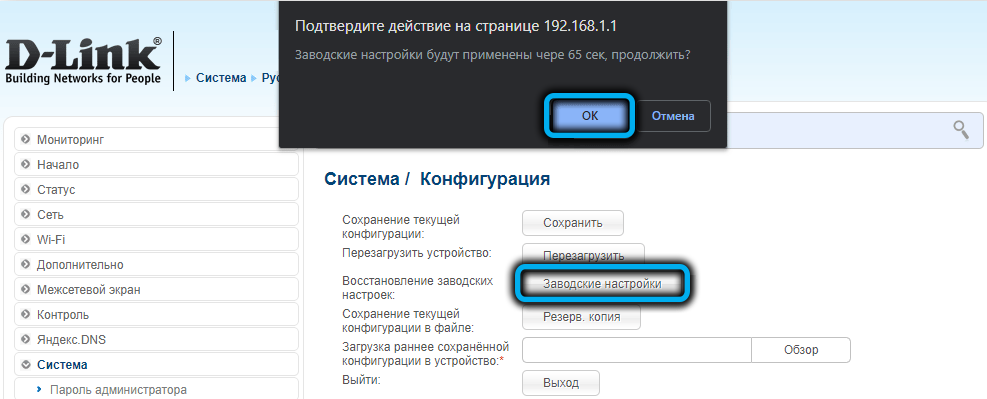
Posodobitev vdelane programske opreme
Komaj je vredno vznemiriti običajnih uporabnikov v prid pravočasnemu posodabljanju vdelane programske opreme za vse naprave, ki to omogočajo. Usmerjevalniki, katerih delo temelji na uporabi mikroprokemije, imenovane vdelane programske opreme, ki je prepisana v stalen pomnilnik, ni izjema.
Razvijalci, ki redno podpirajo svoje izdelke.
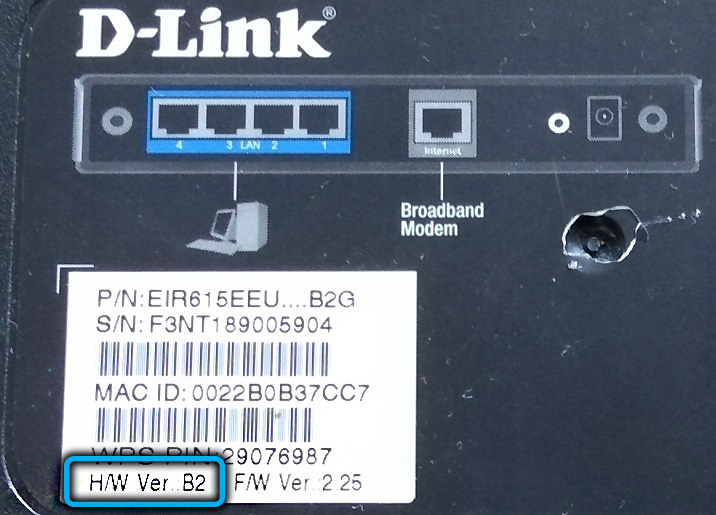
V usmerjevalniku D-Link DIR-615 posodobitev vdelane programske opreme lahko izvedete na več načinov: standard, prek spletnega vmesnika in uporaba mobilne aplikacije, ki je na voljo za obe priljubljeni platformi.
Toda preden utripate usmerjevalnik, morate izvedeti trenutno različico mikroprokrograma D-Link DIR-615 na etiketi-za ta model vdelane programske opreme so označene z latinskimi črkami (reva, revc itd. D.).
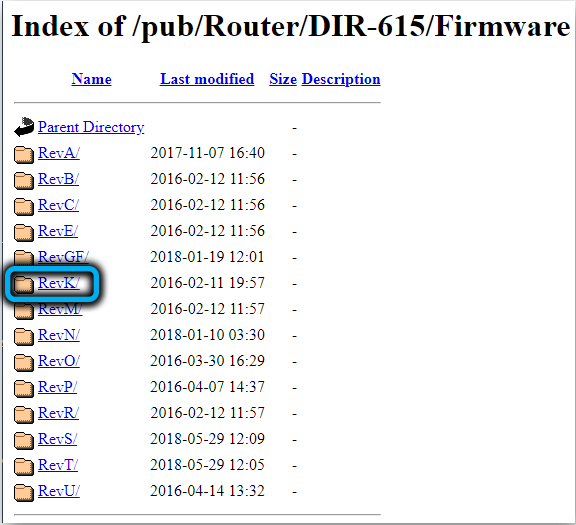
Nato se odpravimo na uradno spletno stran D-Link v razdelku za prenos in si ogledamo datum izdaje naše različice in ali je pozneje izdana vdelana programska oprema (nahaja se na strežniku, ne abecedno).
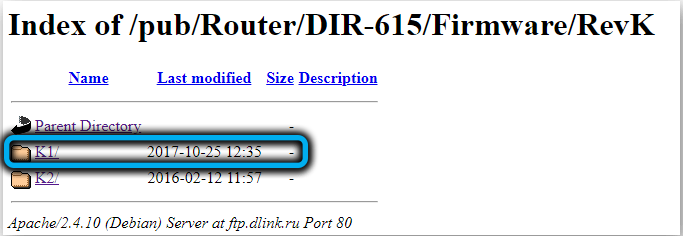
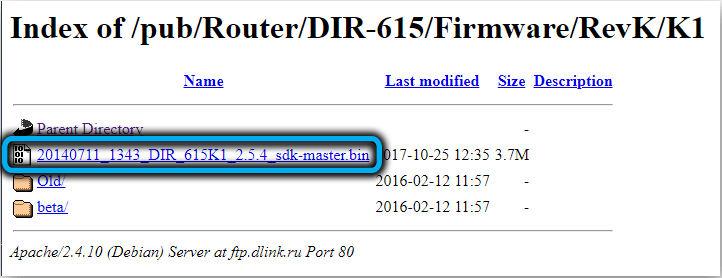
Če obstaja, prenesite v računalnik ali pametni telefon.
Vdelana programska oprema prek spletnega vmesnika
Gremo na glavni meni usmerjevalnika, kjer desni blok prikazuje informacije o napravi, in kliknemo glede na različico vdelane programske opreme. Odpre se bo nova stran, na kateri morate klikniti gumb "Pregled", da izberete svežo datoteko vdelane programske opreme, shranjeno na disku, in nato - gumb "Posodobitev". Ostaja le čakati na zaključek postopka, med katerim je strogo prepovedano izklopiti tako računalnik kot usmerjevalnik. Po ponovnem zagonu se Dir-615 začne z novo vdelano programsko opremo.
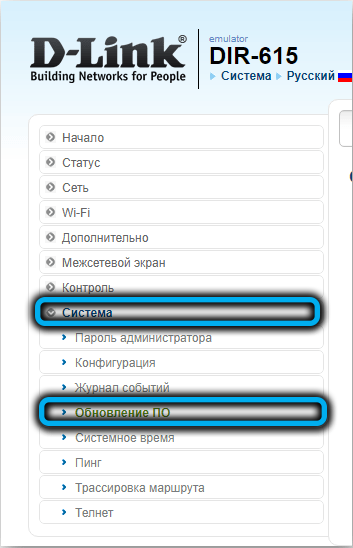
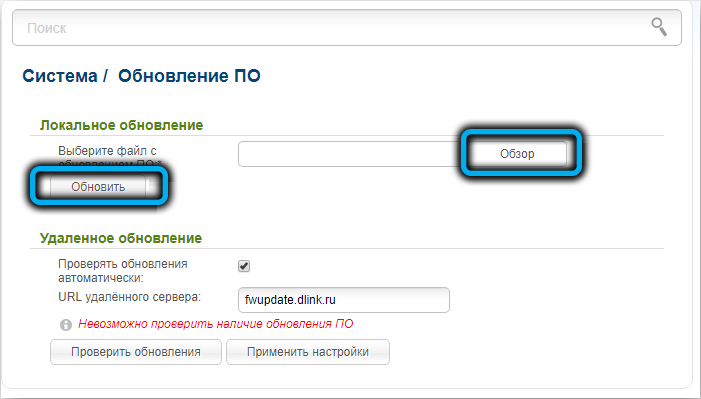
Mimogrede, če to bolj ali manj redno spremljate, potem sveži mikrooprami vsebujejo razdelek, v katerem lahko usmerjevalnik preusmerite v samodejni način, ne da bi to prenesli na disk (gumbi "preverite posodobitve", "Uporabi nastavitve").
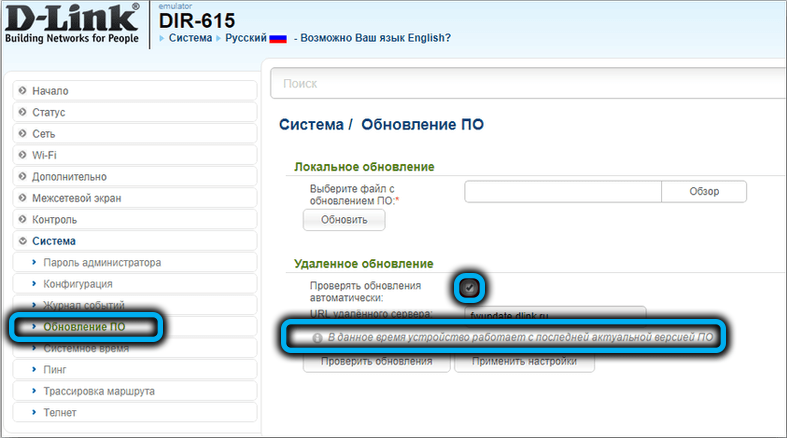
Kako ponovno preučiti D-Link Dir-615 prek mobilne aplikacije
Najprej ga morate prenesti in namestiti. Za Android: s povezavo https: // igra.Google.Com/trgovina/aplikacije/podrobnosti?id = ru.Dlink.DRCU & HL = RU, za iPhone: s povezavo https: // aplikacije.Apple.Com/ru/app/d-link -sisistant/id1342564878.
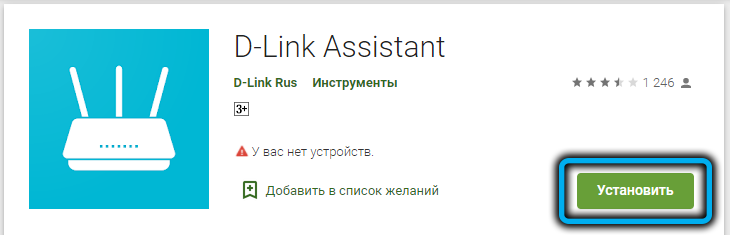
Namestite klik'n'connect v telefon, zaženite. Izberite potrebno na seznamu razpoložljivih omrežij, po namestitvi povezave bo sama aplikacija preverila razpoložljivost svežih mikro -prams.
Upoštevajte, da se nekatere nastavitve lahko razlikujejo glede na različico vdelane programske opreme.
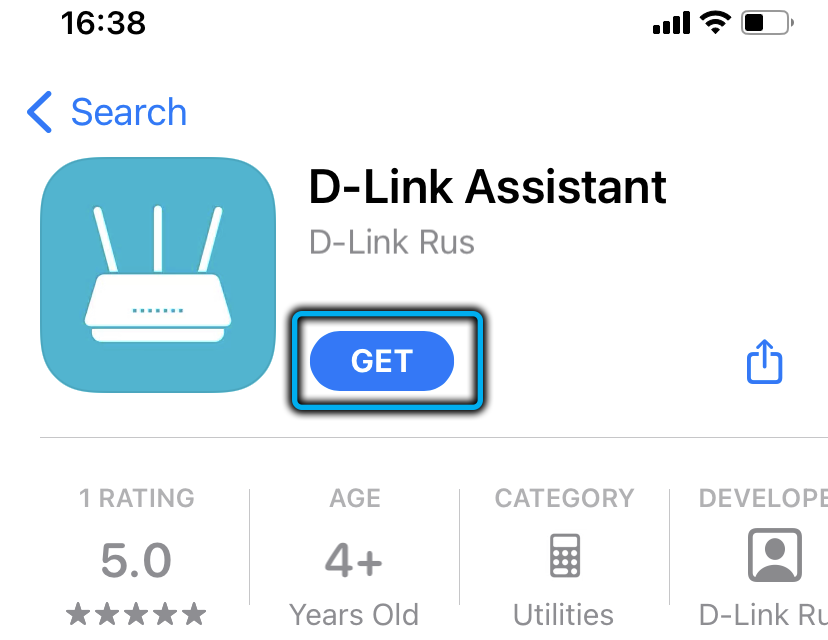
Zdaj veste, kako utripati in konfigurirati usmerjevalnik D-Link Dir-615. Če imate težave s tem postopkom, potem v komentarjih postavite vprašanja.
- « Vdelana programska oprema in nastavitev usmerjevalnika D-Link Dir-620
- Kako konfigurirati in preusmeriti usmerjevalnik D-Link DIR-320 »

